さて、先日唐突に思いついた「ダイニングのMac miniリプレース計画-SmartTV Quad-coreとLogicool K760導入」ですが、
未だ実機の手配には至っておりませんが、
「こうやって使っちゃおう」的な行動計画の方もきっちりと妄想しておこうかなと。
【システム構成】
パナソニックVIERA TH-L23X +SmartTV Quad-core+Logicool K760(Bluetooth)+ELECOM BlueLEDマウスM-BL3BBBK(Bluetooth)
ダイニングのカウンターテーブルに置いた23インチの液晶テレビのHDMIポートにSmartTV Quad-coreをぶっ刺して、ダイニングテーブルとかソファの上からBluetooth接続のキーボードとマウスで操作しちゃおう、という構成です。
この構成、一本もケーブルがありません(ま、テレビには刺さってますが)。
完全にケーブルフリーって素晴らしいですよね。

+
+
+
ツーことです。
しつこいですか、そーですか…。
【使い方】
前回も書きましたが、この端末、今現在妻が使用しているvery Old Mac miniの代わりにするという想定です。
なので、使い方も妻の使っている範囲をベースに。
(1)アンチウイルス:彼女はウイルスがどうとかそういうのは一切わかってませんし、そもそも全く気にしてません。なので、僕が選んで入れておかなきゃならないんですが、正直言って僕もよく分かりません…。Nexus7には「avast! Mobile Security」を入れてますが、コレがベストなのかどうかもよく分かんないし…。「Dr.Web Anti-virus」あたりも結構評判が良さそうです。ま、機種によってインストール出来る/出来ない、とかもたまにありますんで、実機が来てから適当に試してみようかな。
(2)日本語入力:とりあえず「Google日本語入力」あたり入れておこうと思います。
(3)メール:ま、これは純正のメーラで良いかなと。
(4)Web閲覧:純正のブラウザを妻用にしつつ、僕はChromeかFirefoxを使うようにすれば、閲覧履歴とかGoogleアカウント切り替えの問題とかもクリアに出来るかなと。
(5)表計算:年に最低一回、年賀状の宛名作成でExcelを使ってcsvファイルの編集をしてますね。Android版のOfficeソフト、表計算ソフトでどれが使い勝手が良いのか良く分からなかったので、とりあえずNexus7で使い勝手を試してみました。
「Olive Office Premium」/「KINGSOFT Office for Android」/「OfficeSuiteのプロ7」の3つでExcelファイルの編集をしてみます(あと、「QuickOfficeのプロ」という選択肢もあったんですが、コチラは無料で試用できなかったので…)。
映像内では「Olive Office Premium」「KINGSOFT Office for Android」「OfficeSuiteのプロ7」の順番で同じExcelファイルを開いて編集しています。
まず「Olive Office Premium」ですが、こちらはいちいちセルをダブルクリックして入力モードにしないと入力出来なくて、PC版のMicrosoft OfficeのExcelとはかなり使い勝手が異なりました。あと、コレはウチのNexus7+Bluetoothキーボード環境によるものかもしれませんけれど、矢印キーが効かないので、セルの移動などは全てマウスで操作することになりました。
次に「KINGSOFT Office for Android」。コチラはセルをダブルクリックしなくても、対象のセルに移動して文字をタイプするだけで入力モードになってくれます。ココらへんはPC版Excelと同じイメージです。ただし、確定のつもりでエンターキーを押すと、一回エンターを押しただけで入力対象が下のセルに移動してしまうという…(PC版だと、「エンター一回で確定」「もう一回エンターで次のセル」というイメージだと思います)。慣れれば問題無いような気もしますが、やっぱ同じイメージで作業出来た方が良かったかなと思います。あと、こちらも「Olive Office」同様、入力モード中は矢印キーは効かないです。
最後に「OfficeSuiteのプロ7」です。コレが一番PC版のExcelと似たイメージで操作出来ました。対象セルに移動してタイプするだけでそのまま入力モードになってくれますし、エンターキー押下時の動作も、「一回目で確定」「二回目で次のセルへ」という動作です。入力モード時も矢印キーはしっかりと働いてくれますし。
とりあえずちょっと使ったレベルでの評価としては、単純に住所録などの表を編集するだけであれば「OfficeSuiteのプロ7」に軍配が上がるかな、という感じです。
まあ、どのソフトでもちゃんとExcelファイルの編集はできましたし、もっと色々な種類の作業をしたいのであれば、各種機能のPC版Microsoft Officeとの互換性という面での評価はまた異なってくるのかなとは思いますが。
(6)ラジオ:ダイニングで使うんだったら、ラジオくらい聞けたら良いかなとか。とりあえずradikoでしょうか。
(7)音楽再生:最初はiSyncrあたりを入れてMacBookのiTunesの音楽ファイルを同期しようかと思ったんですが、よく考えたら、表に持ちだして音楽を聞くわけでも無いので不要かなと。とりあえずはリモートデスクトップアプリのSplashtopをインストールして、必要なときにMacBookに接続して音楽再生させればOKということにしておこうと思います(SplashtopでPCに接続して、そのPCで音楽を再生させると、その音楽はクライアント側の端末で鳴ります。しかも、きっちりステレオです)。
(8)動画再生:お部屋ジャンプリンクで寝室のHDDレコーダ(ディーガ)とダイニングのテレビ(ビエラ)がつながっている今となっては、ほとんど必要の無いものなんですが、「MK808 Mini PC」のときのリベンジということで、Twonky Beamをインストールして色々と試してみたいです。
(9)新聞アプリ:とりあえず産経新聞はインストールしてみようかなと。
コレくらいやっとけば、とりあえずWeb見てメールチェックしてたまに音楽聴いたりラジオ聴いたり動画観たり新聞読んだりして、年賀状の宛名作成くらいまでは出来ちゃうはずです。
んで、ほとんどの人っつーのは、パソコンをこのくらいの用途にしか使ってないと思いますんで、コレがひと通り快適に出来ちゃう=「必要にして十分」ということになるのかなと。
こんな色々やらなきゃならないなんて、あー、忙し忙し。
妄想するのって、ホント忙しいですよね…。



















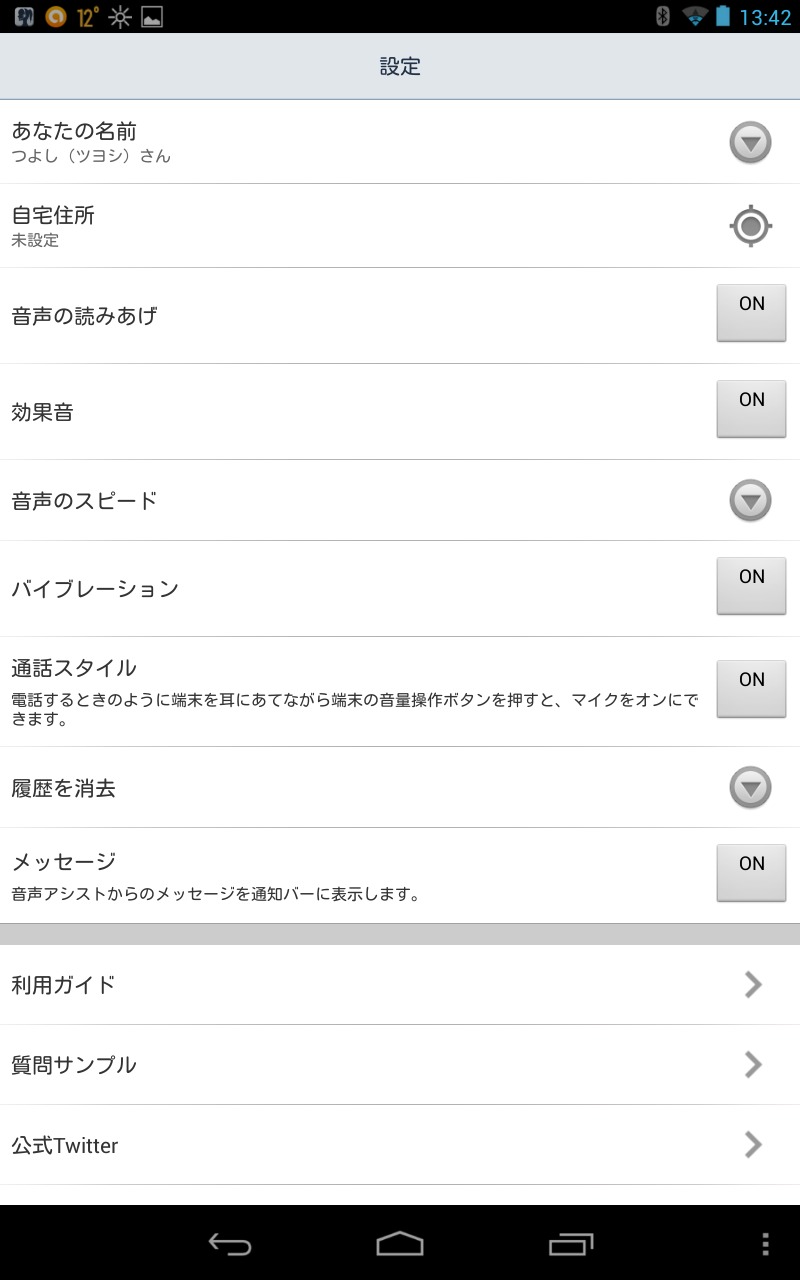



Pingback: 【Mac miniリプレース計画3】機種変更して”Zealz GK802”っつーのを手配。 | 徘徊老人
Pingback: 【Mac miniリプレース計画4】クアッドコア・スティック型Android端末”Zealz GK802”、届きません… | 徘徊老人
Pingback: 【TVのHDMIポートに挿してみた】スティック型Android端末Zealz GK820レビュー | 徘徊老人